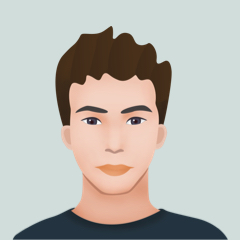前言
嗨喽,大家好呀!这里是魔王呐~
环境使用:- Python 3.8
- Pycharm
- requests >>> pip install requests
- parsel >>> pip install parsel
- csv
-
win + R 输入 cmd 点击确定, 输入安装命令 pip install 模块名 (pip install requests) 回车
-
在pycharm中点击Terminal(终端) 输入安装命令
采集视频 采集图片 采集小说
一. 数据来源分析确定了自己想要采集数据是什么?
通过开发者工具抓包分析
通过F12开发者工具里面的搜索关键字, 找到相应的数据
二. 代码实现步骤过程爬虫模拟浏览器对于url地址发送请求, 获取服务器返回响应数据
- 发送请求 发送get请求
- 获取数据, 获取服务器返回响应数据 response
- 解析数据, 提取我们想要数据内容 xpath css re 这些方法去提取
- 保存数据, 保存表格里面
import requests # 数据请求模块
import parsel # 数据解析模块
import csv # csv数据表格
# mode='a' mode是什么意思 保存方式 a 是什么意思 追加保存
f = open('data_1.csv', mode='a', encoding='utf-8', newline='')
csv_writer = csv.DictWriter(f, fieldnames=[
'标题',
'评论',
'推荐',
'作者',
'日期',
'出版社',
'售价',
'原价',
'折扣',
'电子书',
'详情页',
])
csv_writer.writeheader() # 写表头
"""
发送请求
爬虫模拟浏览器对于url地址发送请求, 获取服务器返回响应数据
变量规则:
不能使用数字开头
不推荐使用关键字作为变量名
"""
# 确定网址
for page in range(1, 26): # 包含头, 不包含尾巴
print(f'=======================正在采集{page}页数据内容=======================')
url = f'http://bang.dangdang.com/books/bestsellers/01.00.00.00.00.00-recent7-0-0-1-{page}'
# headers 请求头 用来伪装模拟python代码 字典的数据类型
headers = {
'User-Agent': 'Mozilla/5.0 (Windows NT 10.0; WOW64) AppleWebKit/537.36 (KHTML, like Gecko) Chrome/101.0.4951.54 Safari/537.36'
}
# 调用requests这个模块里面get请求方法, 对于url地址发送请求, 并且携带上headers请求伪装, 最后用自定义response变量接受返回数据
response = requests.get(url=url, headers=headers)
# print(response) # 打印发送请求得到的内容 响应对象 200状态码表示请求成功
# print(response.text) # 获取响应对象的文本数据
"""
解析数据, 提取我们想要数据内容
css选择器: 根据标签属性内容提取数据 完全掌握你在系统课程学2.5个小时
解析方法: css xpath re 那种好用用那种 如果你xpath没解析出来,换一下
"""
selector = parsel.Selector(response.text) # 把获取下来html字符串数据转成selector对象
lis = selector.css('ul.bang_list li') # 调用css方法解析数据 第一次提取 获取所有li标签内容
# print(lis)
for li in lis:
title = li.css('.name a::attr(title)').get() # 获取书名
# 同理可得 p:nth-child(1) 组合选择表示取第几个P标签
comment = li.css('.star a::text').get().replace('条评论', '') # 评论
recommend = li.css('.tuijian::text').get().replace('推荐', '') # 推荐
author = li.css('.publisher_info a::attr(title)').get() # 作者
date = li.css('.publisher_info span::text').get() # 日期
press = li.css('div:nth-child(6) a::text').get() # 出版社
price = li.css('.price p:nth-child(1) .price_n::text').get() # 售价
price_r = li.css('.price p:nth-child(1) .price_r::text').get() # 原价
price_s = li.css('.price p:nth-child(1) .price_s::text').get().replace('折', '') # 折扣
price_e = li.css('.price_e .price_n::text').get() # 电子书
href = li.css('.name a::attr(href)').get() # 详情页
dit = {
教程、资料、解答可加Q:261823976
'标题': title,
'评论': comment,
'推荐': recommend,
'作者': author,
'日期': date,
'出版社': press,
'售价': price,
'原价': price_r,
'折扣': price_s,
'电子书': price_e,
'详情页': href,
}
csv_writer.writerow(dit)
print(title, comment, recommend, author, date, press, price, price_r, price_s, price_e, href)
目的就为了让你们巩固一下前面案例内容
1、 爬虫基本流程是什么? 分为两个大步骤…
一. 数据来源分析- 确定采集数据
- 通过开发者工具搜索关键字查询数据包
- 发送请求
- 获取数据
- 解析数据
- 保存数据
import requests
import pprint
import re
import time
for page in range(1, 11):
time.sleep(1.5)
url = 'http://product.dangdang.com/index.php'
data = {
'r': 'comment/list',
'productId': '28992419',
'categoryPath': '01.31.04.00.00.00',
'mainProductId': '28992419',
'mediumId': '0',
'pageIndex': page,
'sortType': '1',
'filterType': '1',
'isSystem': '1',
'tagId': '0',
'tagFilterCount': '0',
'template': 'publish',
'long_or_short': 'short',
}
headers = {
教程、资料、解答可加Q:261823976
'Cookie': '__permanent_id=20220526142043051185927786403737954; ddscreen=2; secret_key=1e8f0aa9dd4b8424f700334a1d325eb5; pos_9_end=1653548069741; ad_ids=5066933%2C2723462%2C2531198%7C%232%2C2%2C2; dest_area=country_id%3D9000%26province_id%3D111%26city_id%20%3D0%26district_id%3D0%26town_id%3D0; __visit_id=20220526214023174294725354816250512; __out_refer=; pos_6_end=1653573342590; pos_6_start=1653573352622; __trace_id=20220526215604629207453265505873398; __rpm=p_28992419.comment_body..1653573324701%7Cp_28992419.comment_body..1653573462744',
'Host': 'product.dangdang.com',
'Referer': 'http://product.dangdang.com/28992419.html',
'User-Agent': 'Mozilla/5.0 (Windows NT 10.0; WOW64) AppleWebKit/537.36 (KHTML, like Gecko) Chrome/101.0.4951.54 Safari/537.36',
}
response = requests.get(url=url, params=data, headers=headers)
html_data = response.json()['data']['list']['html'] # 字典键值对取值
# print(html_data) 遇事不决 .*?
content_list = re.findall("target='_blank'>(.*?)", html_data)
for content in content_list:
print(content)
with open('评论.txt', mode='a', encoding='utf-8') as f:
f.write(content)
f.write('\n')
import jieba
import wordcloud
import imageio
py = imageio.imread('1.png')
f = open('评论.txt', encoding='utf-8')
txt = f.read()
print(txt)
txt_list = jieba.lcut(txt) # 分词处理
print(txt_list)
string = ' '.join(txt_list)
wc = wordcloud.WordCloud(
width=1000,
height=800,
background_color='yellow',
scale=15,
font_path='msyh.ttc',
mask = py
)
wc.generate(string)
wc.to_file('ouput_3.png')
成功没有快车道,幸福没有高速路。
所有的成功,都来自不倦地努力和奔跑,所有的幸福都来自平凡的奋斗和坚持
——励志语录
本文章就写完啦~感兴趣的小伙伴可以复制代码去试试
你们的支持是我最大的动力!!记得三连哦~ 💕 欢迎大家阅读往期的文章呀